Установка модем мтс: Как подключить модем МТС к ноутбуку, компьютеру и настроить его в 3G и 4G сетях
настройка с помощью ПО и средствами Windows
Хотя настройка модема МТС не предполагает большой сложности, некоторые непонятные моменты в процессе могут возникнуть. Ниже предложены два варианта подключения устройства к компьютеру с последующим соединением с интернетом. Также нужно знать, что изменить тарифный план можно штатными средствами мобильного оператора.
Содержание
- Фирменное программное обеспечение
- Установка
- Настройка интерфейса
- Настройка соединения
- PIN-код, СМС и уведомления
- Использование инструментов Windows
- Заключение
- Задать вопрос автору статьи
Фирменное программное обеспечение
Хотя системные инструменты Windows позволяют настроить интернет через модем, проще будет воспользоваться софтом, предоставляемым разработчиками. Одновременно нужно учитывать, что чаще всего интерфейс программы и предлагаемые параметры меняются в зависимости от модели модема.
Установка
Подключение модема и настройка с помощью встроенного ПО описываются в следующем видео:
Прежде чем думать, как подключить 3G/4G модем МТС к ноутбуку или компьютеру, его необходимо разобрать и установить активированную SIM-карту. Затем устройство соединяется с ПК через USB, и можно приступать к установке ПО и драйверов из комплекта. Эта процедура выполняется автоматически, в которой можно изменить только каталог установки.
Когда софт будет установлен, система начнет подтягивать драйвера для поддержки модема и затем запустит «Коннект Менеджер». Чтобы приступить к изменению параметров, можно нажать кнопку «Настройки», расположенную в нижней части окна программы.
В будущем во время нового подключения USB-модема следует использовать тот же самый выход USB.
Если подсоединить устройство к другому будет выполняться повторная установка драйверов.
Настройка интерфейса
С левой части окна «Настройки» можно перейти в разные разделы параметров работы модема. Так, в «Параметры запуска» можно изменить только то, как будет работать программа после подключения модема. Можно активировать две опции:
- Автоматическое сворачивание в трей.
- Автоматическая установка нового подключения.
На странице настройки внешнего вида есть возможность выбрать язык (русский или английский), установить показ в отдельном окне графика использования трафика. Этот график можно изменить визуально, отредактировав прозрачность и цвет окна (черный или белый).
Стоит отметить, что запускать отдельное окно рекомендуется лишь при крайней необходимости, поскольку программа увеличит потребление системных ресурсов.
Настройка соединения
Самые важные опции находятся в категории «Настройки модема» – с их помощью можно установить соединение с сетью через 4G модем МТС. Чаще всего, требуемые данные прописаны по умолчанию. Выглядят они следующим образом:
Чаще всего, требуемые данные прописаны по умолчанию. Выглядят они следующим образом:
- Точка доступа: «internet.mts.ru»
- Логин и Пароль: «mts»
- Номер: «*99#»
При отсутствии доступа к интернету и отличных данных от указанных, можно нажать «+» для добавления нового профиля. Потребуется заполнить пустые поля и подтвердить действие, еще раз нажав «+».
Созданный профиль изменить будет невозможно. При последующих подключениях можно менять профили в выпадающем списке. Важно, что эти параметры универсальные и подходят для модемов 3G/4G.
Далее переходим к разделу «Сеть», где можно установить режим работы и изменить сеть. Современные модели USB-модемов работают в диапазонах 2G, 3G и LTE (4G).
Если выключить опцию «Автоматический выбор сети», откроется список с другими вариантами. В нем также можно выбрать другого оператора, что пригодится после установки прошивки с поддержкой других SIM-карт.
Чтобы сменить указанное значение, необходимо отключить текущее соединение.
При этом часто в списке могут исчезать некоторые варианты, когда модем находится вне области покрытия или при возникновении неполадок.
PIN-код, СМС и уведомления
Аналогично другим USB-модемам, устройства от МТС работают под управлением SIM-карты. Пользователь может установить свои настройки безопасности, открыв «Операции с PIN-кодом».
Здесь можно включить запрос ПИН-кода во время подключения, что увеличит общий уровень безопасности, а также изменить PUK или PIN. Указанные параметры сохраняются в чипе симки, поэтому менять их нужно максимально осторожно.
Также в «Коннект Менеджер» можно отправлять сообщения с номера телефона. Ее можно настроить в категории «SMS».
Хорошим решением будет активировать сохранение сообщений локально, поскольку память симки ограничена. Достаточно нажать «Настройки входящих SMS», чтобы редактировать уведомления о получаемых СМС. Можно изменить звучание или полностью отключить оповещения.
Когда приходят оповещения, «Коннект Менеджер» открывается поверх других окон, сворачивая полноэкранные программы.
Так что будет желательно выключить уведомления и проверять поступающие СМС вручную.
Независимо от версии прошивки и модели модема, в настройках всегда есть раздел «О программе». В нем содержится информация по устройству и ссылка на сайт МТС.
Посмотрите официальный ролик от МТС о подключении модемов:
Использование инструментов Windows
Аналогично другим сетям, настройка USB-модема МТС доступна и с помощью системных инструментов. Речь идет только о первом соединении, поскольку в будущем к интернету можно будет подключаться в категории «Сеть».
Процесс подключения выглядит следующим образом:
- Установите в разъем USB модем МТС и с помощью «Пуск» запустите «Панель управления».

- В предложенном списке откройте «Центр управления сетями и общим доступом».
- В этом окне следует нажать на «Создание и настройка…».
- Выберите первый вариант из списка «Подключение к интернету».
- В следующем окне нужно выбрать «Коммутируемое» вместо «Высокоскоростное».
- Далее откроется окно, с полями для заполнения данных – имя пользователя, пароль, номер и имя сети указаны в разделе выше.
- Когда поля будут заполнены, можно нажать «Подключить», чтобы зарегистрироваться в сети.
- После завершения регистрации можно пользоваться доступом к Интернету.
Если появляется необходимость настроить 4G модем от МТС, нужно действовать так:
- В «Центр управления сетями…» перейдите в «Изменение параметров адаптера».
- Нажмите правой кнопкой мыши на подключение МТС и откройте «Свойства».
- Во вкладке «Общие» можно изменить номер дозвона и другие данные для подключения.

- Остальные функции, такие как требование ввести пароль, находятся в «Параметры».
- При потребности поменять IP-адрес или запустить системные инструменты, нужно войти в «Сеть».
После того, как модем настроен, в большинстве случае изменять параметры в этом разделе не нужно, поскольку необходимые настройки устанавливаются в автоматическом режиме. Тем более, что их смена может отразиться на правильности работы модема.
Заключение
Предложенные настройки 4G модема МТС универсальны и работают в любой версии Windows. Что касается пользователей Linux, в некоторых дистрибутивах подключение модема также возможно с помощью системных средств. Это касается Ubuntu, Mint, Fedora и некоторых других. Настройка в них также выполняется в автоматическом режиме после подключения устройства.
Как подключить модем МТС в Linux?
Сегодня у многих пользователей компьютеров большой популярностью пользуются USB 3G модемы от различных операторов.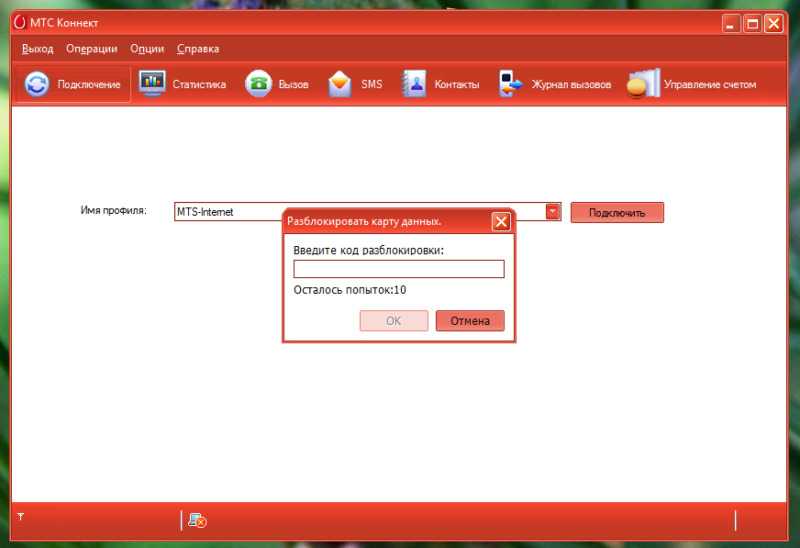 Если вы имеете на борту OS Windows и у вас устойчивый сигнал, (если сигнал слабый, читайте статью: как усилить сигнал 3G модема), то скорее всего вы не будете иметь с модемом особых затруднений. Ведь все модемы обычно оснащаются программным обеспечением под OS Windows и просто вставив модем в USB порт, запуститься программа автозапуска, которая установит всё необходимое в 3 щелчка мышки.
Если вы имеете на борту OS Windows и у вас устойчивый сигнал, (если сигнал слабый, читайте статью: как усилить сигнал 3G модема), то скорее всего вы не будете иметь с модемом особых затруднений. Ведь все модемы обычно оснащаются программным обеспечением под OS Windows и просто вставив модем в USB порт, запуститься программа автозапуска, которая установит всё необходимое в 3 щелчка мышки.
Но вот если у вас на борту OS Linux, вы наверняка столкнитесь с трудностями, так как подключить USB модем в Linux не так просто. На днях одна моя знакомая купила себе модем от МТС — HUAWEI E171. Так как у на её старом ноутбуке стоит Росинка 9, то сразу возникла проблема:
Дело в том, что модем никак не хотел определяться в Network Manager. После долгих поисков я на удивление себе нашёл программу для этого модема именно под Linux! Какой-то добрый человек на одном форуме выложил архив с двумя версиями программы: под Windows и Linux.
Очень жаль, что создание мобильных приложений под Linux так хромает, и такие находки воспринимаются почти как чудо. Выкладываю архив только с версией под Linux: Soft e171 huawei linux.
Выкладываю архив только с версией под Linux: Soft e171 huawei linux.
Скачав архив распакуйте его в свою домашнюю папку. У вас появятся вот такие файлы. Посмотрите, являются они исполняемыми, особенно файл «install». После этого откройте терминал и выполните команду:
sudo bash ./install
sudo bash ./install |
Если вы всё сделали правильно, то программа начнёт устанавливаться:
Если всё прошло без ошибок, а на Росинке 11 всё прошло гладко, у вас в меню появится значок программы с логотипом от МТС.
Как теперь подключить модем МТС в Linux? Запустите программу, предварительно вставив модем в USB порт. В трее должен появиться значок программы.
Щёлкнув по нему вы запустите Connect Manager MTS Linux, который внешне не отличается от версии Windows.
Если у вас не установлена программа usb-modeswitch, то установите её обязательно.
sudo aptitude install usb-modeswitch
sudo aptitude install usb-modeswitch |
sudo rm /lib/udev/modem-modeswitch
sudo rm /lib/udev/modem-modeswitch |
Вот и всё, теперь вы знаете, как просто подключить модем МТС в Linux. Дело не сложное, особенно, когда есть нужный софт!
Удалить программу можно командой:
sudo /usr/local/Connect_Manager/UninstallMobilePartner
sudo /usr/local/Connect_Manager/UninstallMobilePartner |
Невозможно подключиться к МТС Mblaze usb
спросил
Изменено
8 лет, 11 месяцев назад
Просмотрено
761 раз
PCEh35EN:~$ sudo apt-get install wvdial E: Не удалось получить блокировку /var/lib/dpkg/lock — открыть (11: Ресурс временно недоступен) E: Не удалось заблокировать административный каталог (/var/lib/dpkg/), его использует другой процесс?
Когда я устанавливаю указанный выше код, я получаю указанное выше сообщение. Не могли бы вы дать мне ответы, чтобы решить проблему и подключиться к ИНТЕРНЕТУ с помощью устройства.
Не могли бы вы дать мне ответы, чтобы решить проблему и подключиться к ИНТЕРНЕТУ с помощью устройства.
Я использую Ubuntu 12.04
Даже USB не отображается.
Вот еще немного информации, я хотел бы предоставить
$ sudo wvdialconf Редактирование `/etc/wvdial.conf'. Сканирование последовательных портов на наличие модема. Сканирование порта модема<*1>: S0 S1 S2 S3 S4 S5 S6 S7 Сканирование порта модема<*1>: S8 S9С10 С11 С12 С13 С14 С15 Сканирование порта модема<*1>: S16 S17 S18 S19 S20 S21 S22 S23 Сканирование порта модема<*1>: S24 S25 S26 S27 S28 S29 S30 S31 Извините, модем не обнаружен! Он используется другой программой? Вы правильно настроили его с помощью setserial? Пожалуйста, прочтите FAQ на http://alumnit.ca/wiki/?WvDial surya@prominere-VPCEh35EN:~$ sudo wvdialconf Редактирование `/etc/wvdial.conf'. Сканирование последовательных портов на наличие модема. Сканирование порта модема<*1>: S0 S1 S2 S3 S4 S5 S6 S7 Сканирование порта модема<*1>: S8 S9С10 С11 С12 С13 С14 С15 Сканирование порта модема<*1>: S16 S17 S18 S19 S20 S21 S22 S23 Сканирование порта модема<*1>: S24 S25 S26 S27 S28 S29 S30 S31 ttyUSB0<*1>: ATQ0 V1 E1 -- ОК ttyUSB0<*1>: ATQ0 V1 E1 Z -- ОК ttyUSB0<*1>: ATQ0 V1 E1 S0=0 -- ОК ttyUSB0<*1>: ATQ0 V1 E1 S0=0 &C1 -- ОК ttyUSB0<*1>: ATQ0 V1 E1 S0=0 &C1 &D2 -- ОК ttyUSB0<*1>: ATQ0 V1 E1 S0=0 &C1 &D2 +FCLASS=0 -- ОК ttyUSB0<*1>: Идентификатор модема: ATI -- Производитель: QUALCOMM INCORPORATED ttyUSB0<*1>: скорость 9600: В -- ОК ttyUSB0<*1>: максимальная скорость 9600; это должно быть безопасно.ttyUSB0<*1>: ATQ0 V1 E1 S0=0 &C1 &D2 +FCLASS=0 -- ОК ttyUSB1<*1>: ATQ0 V1 E1 -- ошибка со скоростью 2400 бод, следующая попытка: 9600 бод ttyUSB1<*1>: ATQ0 V1 E1 -- ошибка со скоростью 9600 бод, следующая попытка: 9600 бод ttyUSB1<*1>: ATQ0 V1 E1 -- и тоже потерпел неудачу на 115200, сдаваясь. ttyUSB2<*1>: ATQ0 V1 E1 -- ошибка со скоростью 2400 бод, следующая попытка: 9600 бод ttyUSB2<*1>: ATQ0 V1 E1 -- ошибка со скоростью 9600 бод, следующая попытка: 9600 бод ttyUSB2<*1>: ATQ0 V1 E1 -- и тоже потерпел неудачу на 115200, сдавшись. ttyUSB3<*1>: ATQ0 V1 E1 -- ошибка со скоростью 2400 бод, следующая попытка: 9600 бод ttyUSB3<*1>: ATQ0 V1 E1 -- ошибка со скоростью 9600 бод, следующая попытка: 9600 бод ttyUSB3<*1>: ATQ0 V1 E1 -- и тоже потерпел неудачу на 115200, сдавшись. ttyUSB4<*1>: ATQ0 V1 E1 -- ошибка со скоростью 2400 бод, следующая попытка: 9600 бод ttyUSB4<*1>: ATQ0 V1 E1 -- ошибка со скоростью 9600 бод, следующая попытка: 9600 бод ttyUSB4<*1>: ATQ0 V1 E1 -- и тоже потерпел неудачу на 115200, сдаваясь.
Найден модем на /dev/ttyUSB0. Конфигурация модема записана в /etc/wvdial.conf. ttyUSB0<информация>: скорость 9600; init "ATQ0 V1 E1 S0=0 &C1 &D2 +FCLASS=0" surya@prominere-VPCEh35EN:~$ gksudo gedit /etc/wvdial.conf surya@prominere-VPCEh35EN:~$ sudo wvdial --> WvDial: интернет-дозвонщик версии 1.61 --> Инициализация модема. --> Отправка: АТЗ АТЗ ХОРОШО --> Отправка: ATQ0 V1 E1 S0=0 &C1 &D2 +FCLASS=0 ATQ0 V1 E1 S0=0 &C1 &D2 +FCCLASS=0 ХОРОШО --> Модем инициализирован. --> В конфигурации не указан действительный номер телефона. --> В конфигурации не указано действительное имя для входа. --> Конфигурация не указывает правильный пароль.
2
Зарегистрируйтесь или войдите в систему
Зарегистрируйтесь с помощью Google
Зарегистрироваться через Facebook
Зарегистрируйтесь, используя электронную почту и пароль
Опубликовать как гость
Электронная почта
Требуется, но никогда не отображается
Опубликовать как гость
Электронная почта
Требуется, но не отображается
Нажимая «Опубликовать свой ответ», вы соглашаетесь с нашими условиями обслуживания, политикой конфиденциальности и политикой использования файлов cookie
.
9Сеть 0000 — Настройка MTS MBLAZE в Kubuntu 16.04
У меня есть kubuntu 16.04, и я пытаюсь настроить свой мобильный широкополосный доступ MTS Mblaze.
Нет никаких уведомлений, когда я вставляю USB-устройство.
Но lsusb обнаруживает устройство
Bus 001 Device 004: ID 19d2:fff5 ZTE WCDMA Technologies MSM
И вывод dmesg:
121.915983] usb 1-3: новое высокоскоростное USB-устройство номер 4 с использованием xhci_hcd [122.046011] usb 1-3: найдено новое USB-устройство, idVendor=19d2, idProduct=fff5 [ 122.046015] usb 1-3: новые строки USB-устройства: производитель = 3, продукт = 2, серийный номер = 4 [ 122.046016] USB 1-3: Продукт: ZTE CDMA Tech [122.046017] usb 1-3: Производитель: ZTE, Incorporated [122.046019] usb 1-3: серийный номер: 80a0c53d0000 [ 122.201009] usb-storage 1-3:1.0: Обнаружено запоминающее устройство USB [122.201080] scsi host3: usb-хранилище 1-3:1.0 [ 122.201148] usbcore: зарегистрирован новый драйвер интерфейса usb-storage [122.206857] usbcore: зарегистрирован новый драйвер интерфейса uas [ 123.203151] scsi 3:0:0:0: CD-ROM ZTE USB Storage FFFE 2.31 PQ: 0 ANSI: 2 [ 123.203502] scsi 3:0:0:1: USB-накопитель ZTE с прямым доступом FFFE 2.31 PQ: 0 ANSI: 2 [ 123.206633] sr 3:0:0:0: [sr0] диск scsi-1 [ 123.206636] cdrom: Единый драйвер CD-ROM Версия: 3.20 [ 123.206817] sr 3:0:0:0: Прикрепленный компакт-диск scsi sr0 [ 123.206889] sr 3:0:0:0: Прикрепленный scsi generic sg1 type 5 [123.207095] sd 3:0:0:1: подключенный scsi generic sg2 type 0 [ 123.210825] sd 3:0:0:1: [sdb] Подключенный съемный диск SCSI
Теперь я попытался добавить новое мобильное широкополосное соединение и дал все правильные настройки, включая имя пользователя и пароль.
Теперь я сохраняю соединение, отключаю и снова вставляю устройство, щелкаю значок сети и не вижу никаких мобильных широкополосных подключений.
Я понятия не имею, должна ли быть настройка включения мобильного широкополосного доступа или что-то в этом роде, но я понятия не имею, что теперь делать.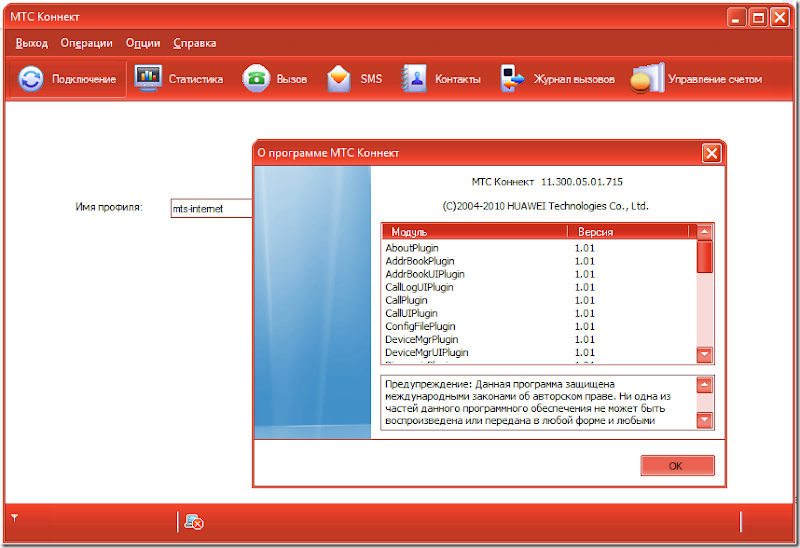
Будем признательны за любую помощь.
РЕДАКТИРОВАТЬ:
Я попытался использовать usb_modeswitch, и вот что я получил:
не могу использовать команду хранения в MessageContent с интерфейсом 0; класс интерфейса 255, ожидается 8. Прервать
Что вызывает подозрение, что мой модем уже переключился в режим модема.
Но я по-прежнему не вижу никаких мобильных широкополосных подключений в моем сетевом менеджере. И нет опции под названием Включить широкополосную мобильную связь , как в сетевом менеджере gnome, когда у меня была Ubuntu
РЕДАКТИРОВАТЬ 2:
Я удалил и вставил свой ключ несколько раз, а затем lsusb дал что-то другое:
Bus 001 Device 008: ID 19d2:fff5 ZTE WCDMA Technologies MSM
Вы можете видеть, что идентификатор продукта изменился с fffe на fff5.
Теперь я запустил usb_modeswitch со следующим файлом конфигурации:
DefaultVendor=0x19d2; Продукт по умолчанию = 0xfff5; MessageContent="555342431234567800000000000000110620000001000000000000000000000"
Результат:
Чтение файла конфигурации: /etc/usb_modeswitch.d/19d2:fff5.conf * usb_modeswitch: обрабатывать USB-устройства с несколькими режимами * Версия 2.2.5 (C) Джосуа Дитце, 2015 г. * На основе libusb1/libusbx ! ПОЖАЛУЙСТА, СООБЩАЙТЕ О НОВЫХ КОНФИГУРАЦИЯХ! Поставщик по умолчанию = 0x19d2 Продукт по умолчанию = 0xfff5 MessageContent="555342431234567800000000000000110620000001000000000000000000000" НуженОтклик=0 Запросить устройство = 1 Ищите устройства по умолчанию... найден USB ID 1d6b:0003 найден USB ID 04f2:b50c найден USB ID 8087:07dc найден USB ID 19д2:ффф5 идентификатор поставщика совпал идентификатор продукта совпал найден USB ID 1d6b:0002 Найдено устройств в режиме по умолчанию (1) Устройство доступа 008 на шине 001 Текущий номер конфигурации 1 Использовать номер интерфейса 0 Используйте конечные точки 0x01 (исход) и 0x81 (вход). Запросить информацию об устройстве; водитель будет отключен... Ищу активного водителя... Активный драйвер не найден. Отсоединен ранее или никогда не присоединялся Данные запроса SCSI (для идентификации) ------------------------- Строка поставщика: ZTE Строка модели: USB-накопитель FFFE Строка редакции: 2.
31 ------------------------- Данные описания USB (для идентификации) ------------------------- Производитель: ZTE, Инкорпорейтед Продукт: Технология ZTE CDMA Серийный номер: 80a0c53d0000 ------------------------- Настроить интерфейс 0 Использовать конечную точку 0x01 для отправки сообщений... Попытка отправить сообщение 1 на конечную точку 0x01... ОК, сообщение успешно отправлено Сбросить конечную точку ответа 0x81 Сбросить конечную точку сообщения 0x01 -> Запустите lsusb, чтобы отметить любые изменения. До свидания!
Даже после этого в моем сетевом менеджере не было нового подключения.
РЕДАКТИРОВАТЬ 3:
Когда идентификатор продукта равен fffe
mmcli -L дает:
Найдено 1 модем:
/org/freedesktop/ModemManager1/Modem/0 [ZTEMT INCORPORATED] AC2792
и mmcli -m 0 дает:
/org/freedesktop/ModemManager1/Modem/0 (идентификатор устройства 'bda7d8378866c892ed4c1eed78be4aec3c993c16')
-------------------------
Оборудование | производитель: ZTEMT INCORPORATED
| модель: 'AC2792'
| редакция: 'AC2792YU8AD511'
| поддерживается: 'cdma-evdo'
| текущий: 'cdma-evdo'
| идентификатор оборудования: '80A0C53D'
-------------------------
Система | устройство: '/sys/devices/pci0000:00/0000:00:14. 0/usb1/1-3'
| драйверы: 'option1'
| плагин: 'ZTE'
| основной порт: 'ttyUSB0'
| порты: 'ttyUSB0 (at), ttyUSB1 (at), ttyUSB3 (qcdm)'
-------------------------
Числа | собственный: '8645921832'
-------------------------
Статус | замок: 'нет'
| попытки разблокировки: «неизвестно»
| состояние: «включено»
| состояние питания: «включено»
| технология доступа: «неизвестно»
| качество сигнала: «0» (кэшировано)
-------------------------
Режимы | поддерживается: 'разрешено: 2g; предпочтительно: нет
| разрешено: 3g; предпочтительно: нет
| разрешено: 2г, 3г; предпочтительно: нет
| разрешено: 2г, 3г; предпочтительно: 2 г
| разрешено: 2г, 3г; предпочтительно: 3g'
| текущий: 'разрешено: любой; предпочтительно: нет '
-------------------------
Группы | поддерживается: «неизвестно»
| текущий: «неизвестно»
-------------------------
ИП | поддерживается: 'ipv4'
-------------------------
МДКР | мейд: «неизвестно»
| серийный номер: '80A0C53D'
| Сид: 'неизвестно'
| нид: 'неизвестно'
| регистрация: CDMA1x 'неизвестно'
| EV-DO «неизвестно»
| активация: "неизвестно"
-------------------------
SIM-карта | путь: 'нет'
-------------------------
Носители | пути: 'нет'
0/usb1/1-3'
| драйверы: 'option1'
| плагин: 'ZTE'
| основной порт: 'ttyUSB0'
| порты: 'ttyUSB0 (at), ttyUSB1 (at), ttyUSB3 (qcdm)'
-------------------------
Числа | собственный: '8645921832'
-------------------------
Статус | замок: 'нет'
| попытки разблокировки: «неизвестно»
| состояние: «включено»
| состояние питания: «включено»
| технология доступа: «неизвестно»
| качество сигнала: «0» (кэшировано)
-------------------------
Режимы | поддерживается: 'разрешено: 2g; предпочтительно: нет
| разрешено: 3g; предпочтительно: нет
| разрешено: 2г, 3г; предпочтительно: нет
| разрешено: 2г, 3г; предпочтительно: 2 г
| разрешено: 2г, 3г; предпочтительно: 3g'
| текущий: 'разрешено: любой; предпочтительно: нет '
-------------------------
Группы | поддерживается: «неизвестно»
| текущий: «неизвестно»
-------------------------
ИП | поддерживается: 'ipv4'
-------------------------
МДКР | мейд: «неизвестно»
| серийный номер: '80A0C53D'
| Сид: 'неизвестно'
| нид: 'неизвестно'
| регистрация: CDMA1x 'неизвестно'
| EV-DO «неизвестно»
| активация: "неизвестно"
-------------------------
SIM-карта | путь: 'нет'
-------------------------
Носители | пути: 'нет'
и journaltct -u NetworkManager дает:
15 мая 22:13:32 vikash-HP-ENVY-Notebook NetworkManager[800]:[1463330612. 9359] (ttyUSB0): состояние модема изменено, «отключено» --> «включение» (причина: предпочтения пользователя)
15 мая 22:13:32 vikash-HP-ENVY-Notebook NetworkManager[800]:[1463330612.9366] менеджер: (ttyUSB0): новое широкополосное устройство (/org/freedesktop/NetworkManager/Devices/3)
15 мая, 22:13:32 vikash-HP-ENVY-Notebook NetworkManager[800]:[1463330612.9368] устройство (ttyUSB0): изменение состояния: неуправляемое -> недоступное (причина «управляемое») [10 20 2]
15 мая 22:13:32 vikash-HP-ENVY-Notebook NetworkManager[800]:[1463330612.9370] устройство (ttyUSB0): состояние модема «включение»
15 мая, 22:13:32 vikash-HP-ENVY-Notebook NetworkManager[800]:[1463330612.9371] (ttyUSB0): не удалось получить объект SIM: нет доступного объекта SIM
15 мая, 22:13:33 vikash-HP-ENVY-Notebook NetworkManager[800]:[1463330613.1179] (ttyUSB0): состояние модема изменено, «включение» --> «включено» (причина: по запросу пользователя)
15 мая, 22:14:28 vikash-HP-ENVY-Notebook NetworkManager[800]:[1463330668. 2189] Аппаратный радиоприемник WWAN отключен
15 мая, 22:14:28 vikash-HP-ENVY-Notebook NetworkManager[800]:[1463330668.2191] (ttyUSB0): состояние модема изменено, «включен» --> «отключен» (причина: предпочтения пользователя)
15 мая 22:14:28 vikash-HP-ENVY-Notebook NetworkManager[800]:[1463330668.2192] аудит: op="radio-control" arg="wwan-enabled:0" pid=1243 uid=1000 результат = "успех"
15 мая, 22:14:28 vikash-HP-ENVY-Notebook NetworkManager[800]:[1463330668.2266] (ttyUSB0): состояние модема изменено, «отключение» --> «отключено» (причина: по запросу пользователя)
15 мая, 22:14:30 vikash-HP-ENVY-Notebook NetworkManager[800]:[1463330670.6392] Аппаратный радиомодем WWAN включен
15 мая, 22:14:30 vikash-HP-ENVY-Notebook NetworkManager[800]:[1463330670.6393] (ttyUSB0): состояние модема изменено, «отключено» -> «включение» (причина: предпочтения пользователя)
15 мая 22:14:30 vikash-HP-ENVY-Notebook NetworkManager[800]:[1463330670.6393] аудит: op="radio-control" arg="wwan-enabled:1" pid=1243 uid=1000 результат = "успех"
15 мая, 22:14:30 vikash-HP-ENVY-Notebook NetworkManager[800]:[1463330670.
 Если подсоединить устройство к другому будет выполняться повторная установка драйверов.
Если подсоединить устройство к другому будет выполняться повторная установка драйверов.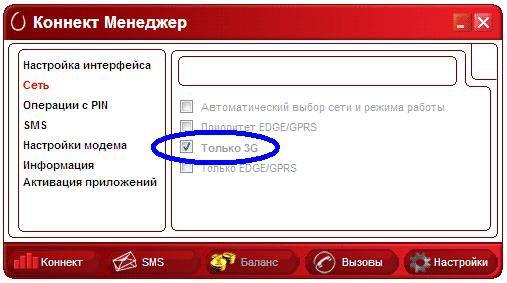 При этом часто в списке могут исчезать некоторые варианты, когда модем находится вне области покрытия или при возникновении неполадок.
При этом часто в списке могут исчезать некоторые варианты, когда модем находится вне области покрытия или при возникновении неполадок. Так что будет желательно выключить уведомления и проверять поступающие СМС вручную.
Так что будет желательно выключить уведомления и проверять поступающие СМС вручную.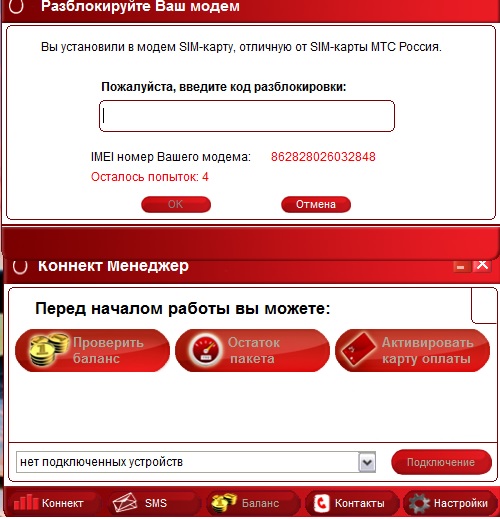
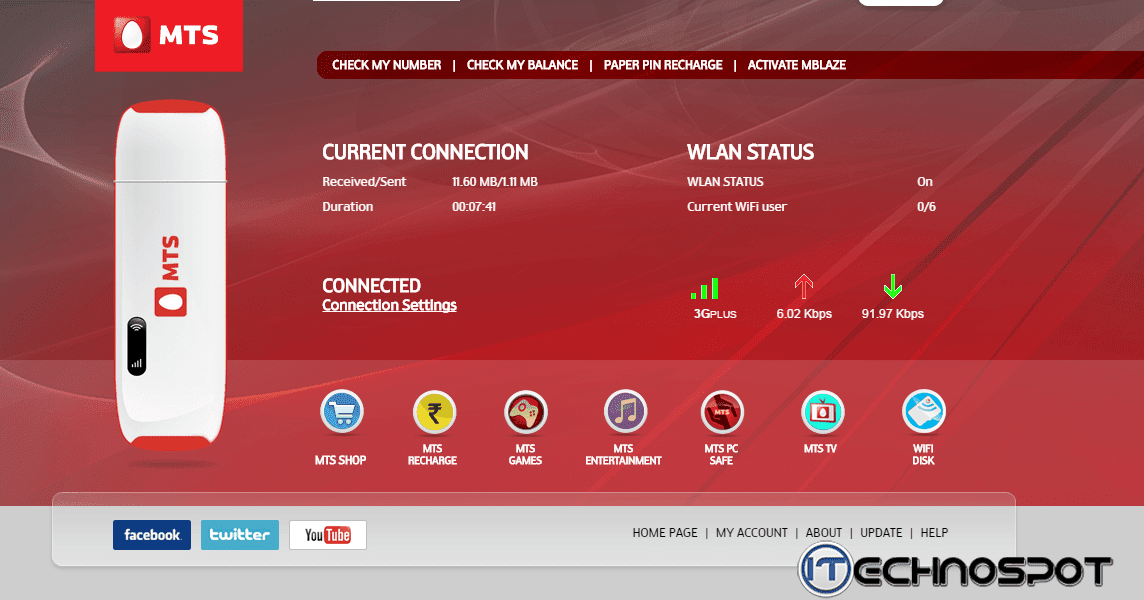
 ttyUSB0<*1>: ATQ0 V1 E1 S0=0 &C1 &D2 +FCLASS=0 -- ОК
ttyUSB1<*1>: ATQ0 V1 E1 -- ошибка со скоростью 2400 бод, следующая попытка: 9600 бод
ttyUSB1<*1>: ATQ0 V1 E1 -- ошибка со скоростью 9600 бод, следующая попытка: 9600 бод
ttyUSB1<*1>: ATQ0 V1 E1 -- и тоже потерпел неудачу на 115200, сдаваясь.
ttyUSB2<*1>: ATQ0 V1 E1 -- ошибка со скоростью 2400 бод, следующая попытка: 9600 бод
ttyUSB2<*1>: ATQ0 V1 E1 -- ошибка со скоростью 9600 бод, следующая попытка: 9600 бод
ttyUSB2<*1>: ATQ0 V1 E1 -- и тоже потерпел неудачу на 115200, сдавшись.
ttyUSB3<*1>: ATQ0 V1 E1 -- ошибка со скоростью 2400 бод, следующая попытка: 9600 бод
ttyUSB3<*1>: ATQ0 V1 E1 -- ошибка со скоростью 9600 бод, следующая попытка: 9600 бод
ttyUSB3<*1>: ATQ0 V1 E1 -- и тоже потерпел неудачу на 115200, сдавшись.
ttyUSB4<*1>: ATQ0 V1 E1 -- ошибка со скоростью 2400 бод, следующая попытка: 9600 бод
ttyUSB4<*1>: ATQ0 V1 E1 -- ошибка со скоростью 9600 бод, следующая попытка: 9600 бод
ttyUSB4<*1>: ATQ0 V1 E1 -- и тоже потерпел неудачу на 115200, сдаваясь.
ttyUSB0<*1>: ATQ0 V1 E1 S0=0 &C1 &D2 +FCLASS=0 -- ОК
ttyUSB1<*1>: ATQ0 V1 E1 -- ошибка со скоростью 2400 бод, следующая попытка: 9600 бод
ttyUSB1<*1>: ATQ0 V1 E1 -- ошибка со скоростью 9600 бод, следующая попытка: 9600 бод
ttyUSB1<*1>: ATQ0 V1 E1 -- и тоже потерпел неудачу на 115200, сдаваясь.
ttyUSB2<*1>: ATQ0 V1 E1 -- ошибка со скоростью 2400 бод, следующая попытка: 9600 бод
ttyUSB2<*1>: ATQ0 V1 E1 -- ошибка со скоростью 9600 бод, следующая попытка: 9600 бод
ttyUSB2<*1>: ATQ0 V1 E1 -- и тоже потерпел неудачу на 115200, сдавшись.
ttyUSB3<*1>: ATQ0 V1 E1 -- ошибка со скоростью 2400 бод, следующая попытка: 9600 бод
ttyUSB3<*1>: ATQ0 V1 E1 -- ошибка со скоростью 9600 бод, следующая попытка: 9600 бод
ttyUSB3<*1>: ATQ0 V1 E1 -- и тоже потерпел неудачу на 115200, сдавшись.
ttyUSB4<*1>: ATQ0 V1 E1 -- ошибка со скоростью 2400 бод, следующая попытка: 9600 бод
ttyUSB4<*1>: ATQ0 V1 E1 -- ошибка со скоростью 9600 бод, следующая попытка: 9600 бод
ttyUSB4<*1>: ATQ0 V1 E1 -- и тоже потерпел неудачу на 115200, сдаваясь. Найден модем на /dev/ttyUSB0.
Конфигурация модема записана в /etc/wvdial.conf.
ttyUSB0<информация>: скорость 9600; init "ATQ0 V1 E1 S0=0 &C1 &D2 +FCLASS=0"
surya@prominere-VPCEh35EN:~$ gksudo gedit /etc/wvdial.conf
surya@prominere-VPCEh35EN:~$ sudo wvdial
--> WvDial: интернет-дозвонщик версии 1.61
--> Инициализация модема.
--> Отправка: АТЗ
АТЗ
ХОРОШО
--> Отправка: ATQ0 V1 E1 S0=0 &C1 &D2 +FCLASS=0
ATQ0 V1 E1 S0=0 &C1 &D2 +FCCLASS=0
ХОРОШО
--> Модем инициализирован.
--> В конфигурации не указан действительный номер телефона.
--> В конфигурации не указано действительное имя для входа.
--> Конфигурация не указывает правильный пароль.
Найден модем на /dev/ttyUSB0.
Конфигурация модема записана в /etc/wvdial.conf.
ttyUSB0<информация>: скорость 9600; init "ATQ0 V1 E1 S0=0 &C1 &D2 +FCLASS=0"
surya@prominere-VPCEh35EN:~$ gksudo gedit /etc/wvdial.conf
surya@prominere-VPCEh35EN:~$ sudo wvdial
--> WvDial: интернет-дозвонщик версии 1.61
--> Инициализация модема.
--> Отправка: АТЗ
АТЗ
ХОРОШО
--> Отправка: ATQ0 V1 E1 S0=0 &C1 &D2 +FCLASS=0
ATQ0 V1 E1 S0=0 &C1 &D2 +FCCLASS=0
ХОРОШО
--> Модем инициализирован.
--> В конфигурации не указан действительный номер телефона.
--> В конфигурации не указано действительное имя для входа.
--> Конфигурация не указывает правильный пароль.
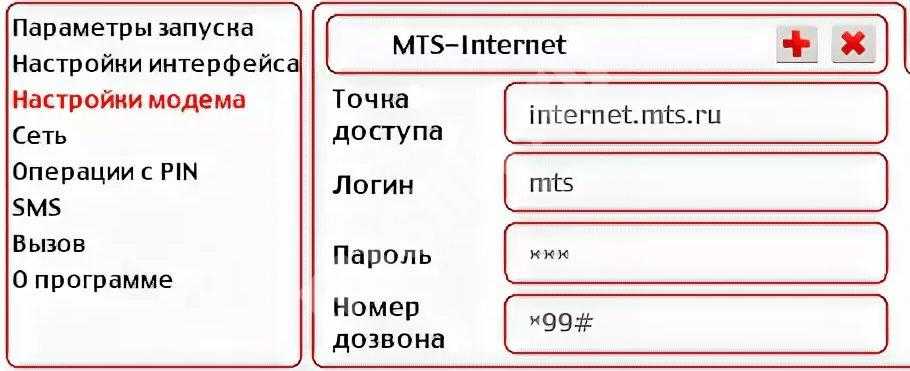 206857] usbcore: зарегистрирован новый драйвер интерфейса uas
[ 123.203151] scsi 3:0:0:0: CD-ROM ZTE USB Storage FFFE 2.31 PQ: 0 ANSI: 2
[ 123.203502] scsi 3:0:0:1: USB-накопитель ZTE с прямым доступом FFFE 2.31 PQ: 0 ANSI: 2
[ 123.206633] sr 3:0:0:0: [sr0] диск scsi-1
[ 123.206636] cdrom: Единый драйвер CD-ROM Версия: 3.20
[ 123.206817] sr 3:0:0:0: Прикрепленный компакт-диск scsi sr0
[ 123.206889] sr 3:0:0:0: Прикрепленный scsi generic sg1 type 5
[123.207095] sd 3:0:0:1: подключенный scsi generic sg2 type 0
[ 123.210825] sd 3:0:0:1: [sdb] Подключенный съемный диск SCSI
206857] usbcore: зарегистрирован новый драйвер интерфейса uas
[ 123.203151] scsi 3:0:0:0: CD-ROM ZTE USB Storage FFFE 2.31 PQ: 0 ANSI: 2
[ 123.203502] scsi 3:0:0:1: USB-накопитель ZTE с прямым доступом FFFE 2.31 PQ: 0 ANSI: 2
[ 123.206633] sr 3:0:0:0: [sr0] диск scsi-1
[ 123.206636] cdrom: Единый драйвер CD-ROM Версия: 3.20
[ 123.206817] sr 3:0:0:0: Прикрепленный компакт-диск scsi sr0
[ 123.206889] sr 3:0:0:0: Прикрепленный scsi generic sg1 type 5
[123.207095] sd 3:0:0:1: подключенный scsi generic sg2 type 0
[ 123.210825] sd 3:0:0:1: [sdb] Подключенный съемный диск SCSI
 d/19d2:fff5.conf
* usb_modeswitch: обрабатывать USB-устройства с несколькими режимами
* Версия 2.2.5 (C) Джосуа Дитце, 2015 г.
* На основе libusb1/libusbx
! ПОЖАЛУЙСТА, СООБЩАЙТЕ О НОВЫХ КОНФИГУРАЦИЯХ!
Поставщик по умолчанию = 0x19d2
Продукт по умолчанию = 0xfff5
MessageContent="555342431234567800000000000000110620000001000000000000000000000"
НуженОтклик=0
Запросить устройство = 1
Ищите устройства по умолчанию...
найден USB ID 1d6b:0003
найден USB ID 04f2:b50c
найден USB ID 8087:07dc
найден USB ID 19д2:ффф5
идентификатор поставщика совпал
идентификатор продукта совпал
найден USB ID 1d6b:0002
Найдено устройств в режиме по умолчанию (1)
Устройство доступа 008 на шине 001
Текущий номер конфигурации 1
Использовать номер интерфейса 0
Используйте конечные точки 0x01 (исход) и 0x81 (вход).
Запросить информацию об устройстве; водитель будет отключен...
Ищу активного водителя...
Активный драйвер не найден. Отсоединен ранее или никогда не присоединялся
Данные запроса SCSI (для идентификации)
-------------------------
Строка поставщика: ZTE
Строка модели: USB-накопитель FFFE
Строка редакции: 2.
d/19d2:fff5.conf
* usb_modeswitch: обрабатывать USB-устройства с несколькими режимами
* Версия 2.2.5 (C) Джосуа Дитце, 2015 г.
* На основе libusb1/libusbx
! ПОЖАЛУЙСТА, СООБЩАЙТЕ О НОВЫХ КОНФИГУРАЦИЯХ!
Поставщик по умолчанию = 0x19d2
Продукт по умолчанию = 0xfff5
MessageContent="555342431234567800000000000000110620000001000000000000000000000"
НуженОтклик=0
Запросить устройство = 1
Ищите устройства по умолчанию...
найден USB ID 1d6b:0003
найден USB ID 04f2:b50c
найден USB ID 8087:07dc
найден USB ID 19д2:ффф5
идентификатор поставщика совпал
идентификатор продукта совпал
найден USB ID 1d6b:0002
Найдено устройств в режиме по умолчанию (1)
Устройство доступа 008 на шине 001
Текущий номер конфигурации 1
Использовать номер интерфейса 0
Используйте конечные точки 0x01 (исход) и 0x81 (вход).
Запросить информацию об устройстве; водитель будет отключен...
Ищу активного водителя...
Активный драйвер не найден. Отсоединен ранее или никогда не присоединялся
Данные запроса SCSI (для идентификации)
-------------------------
Строка поставщика: ZTE
Строка модели: USB-накопитель FFFE
Строка редакции: 2.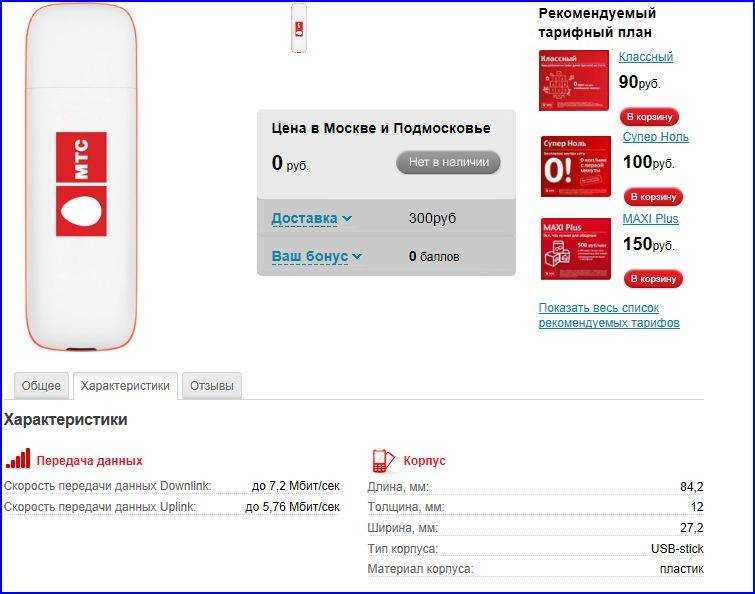 31
-------------------------
Данные описания USB (для идентификации)
-------------------------
Производитель: ZTE, Инкорпорейтед
Продукт: Технология ZTE CDMA
Серийный номер: 80a0c53d0000
-------------------------
Настроить интерфейс 0
Использовать конечную точку 0x01 для отправки сообщений...
Попытка отправить сообщение 1 на конечную точку 0x01...
ОК, сообщение успешно отправлено
Сбросить конечную точку ответа 0x81
Сбросить конечную точку сообщения 0x01
-> Запустите lsusb, чтобы отметить любые изменения. До свидания!
31
-------------------------
Данные описания USB (для идентификации)
-------------------------
Производитель: ZTE, Инкорпорейтед
Продукт: Технология ZTE CDMA
Серийный номер: 80a0c53d0000
-------------------------
Настроить интерфейс 0
Использовать конечную точку 0x01 для отправки сообщений...
Попытка отправить сообщение 1 на конечную точку 0x01...
ОК, сообщение успешно отправлено
Сбросить конечную точку ответа 0x81
Сбросить конечную точку сообщения 0x01
-> Запустите lsusb, чтобы отметить любые изменения. До свидания!
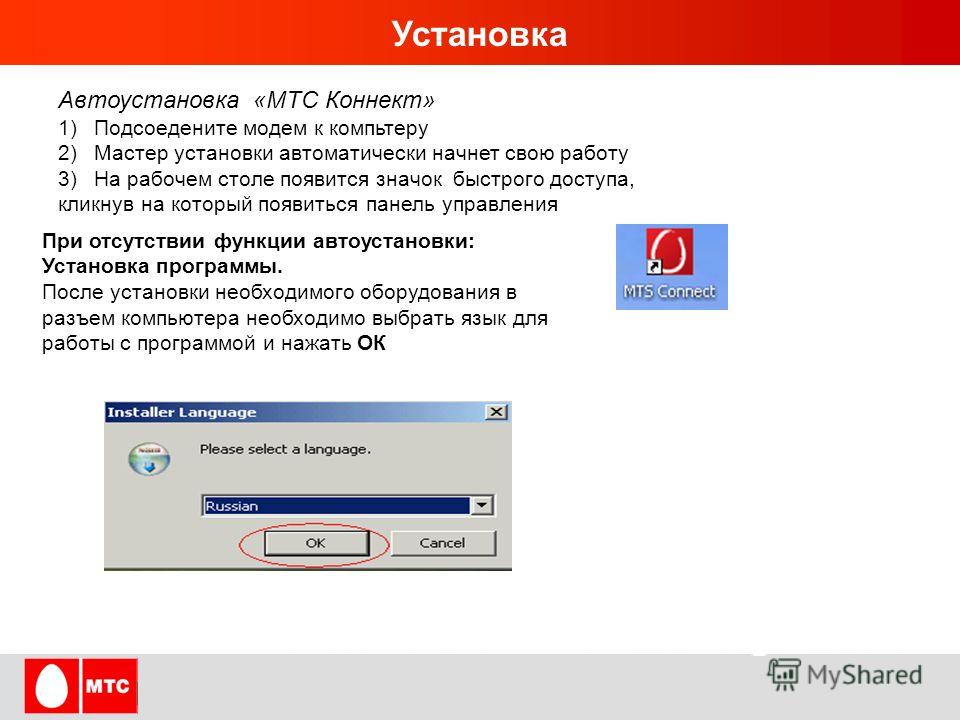 0/usb1/1-3'
| драйверы: 'option1'
| плагин: 'ZTE'
| основной порт: 'ttyUSB0'
| порты: 'ttyUSB0 (at), ttyUSB1 (at), ttyUSB3 (qcdm)'
-------------------------
Числа | собственный: '8645921832'
-------------------------
Статус | замок: 'нет'
| попытки разблокировки: «неизвестно»
| состояние: «включено»
| состояние питания: «включено»
| технология доступа: «неизвестно»
| качество сигнала: «0» (кэшировано)
-------------------------
Режимы | поддерживается: 'разрешено: 2g; предпочтительно: нет
| разрешено: 3g; предпочтительно: нет
| разрешено: 2г, 3г; предпочтительно: нет
| разрешено: 2г, 3г; предпочтительно: 2 г
| разрешено: 2г, 3г; предпочтительно: 3g'
| текущий: 'разрешено: любой; предпочтительно: нет '
-------------------------
Группы | поддерживается: «неизвестно»
| текущий: «неизвестно»
-------------------------
ИП | поддерживается: 'ipv4'
-------------------------
МДКР | мейд: «неизвестно»
| серийный номер: '80A0C53D'
| Сид: 'неизвестно'
| нид: 'неизвестно'
| регистрация: CDMA1x 'неизвестно'
| EV-DO «неизвестно»
| активация: "неизвестно"
-------------------------
SIM-карта | путь: 'нет'
-------------------------
Носители | пути: 'нет'
0/usb1/1-3'
| драйверы: 'option1'
| плагин: 'ZTE'
| основной порт: 'ttyUSB0'
| порты: 'ttyUSB0 (at), ttyUSB1 (at), ttyUSB3 (qcdm)'
-------------------------
Числа | собственный: '8645921832'
-------------------------
Статус | замок: 'нет'
| попытки разблокировки: «неизвестно»
| состояние: «включено»
| состояние питания: «включено»
| технология доступа: «неизвестно»
| качество сигнала: «0» (кэшировано)
-------------------------
Режимы | поддерживается: 'разрешено: 2g; предпочтительно: нет
| разрешено: 3g; предпочтительно: нет
| разрешено: 2г, 3г; предпочтительно: нет
| разрешено: 2г, 3г; предпочтительно: 2 г
| разрешено: 2г, 3г; предпочтительно: 3g'
| текущий: 'разрешено: любой; предпочтительно: нет '
-------------------------
Группы | поддерживается: «неизвестно»
| текущий: «неизвестно»
-------------------------
ИП | поддерживается: 'ipv4'
-------------------------
МДКР | мейд: «неизвестно»
| серийный номер: '80A0C53D'
| Сид: 'неизвестно'
| нид: 'неизвестно'
| регистрация: CDMA1x 'неизвестно'
| EV-DO «неизвестно»
| активация: "неизвестно"
-------------------------
SIM-карта | путь: 'нет'
-------------------------
Носители | пути: 'нет'
 9359] (ttyUSB0): состояние модема изменено, «отключено» --> «включение» (причина: предпочтения пользователя)
9359] (ttyUSB0): состояние модема изменено, «отключено» --> «включение» (причина: предпочтения пользователя)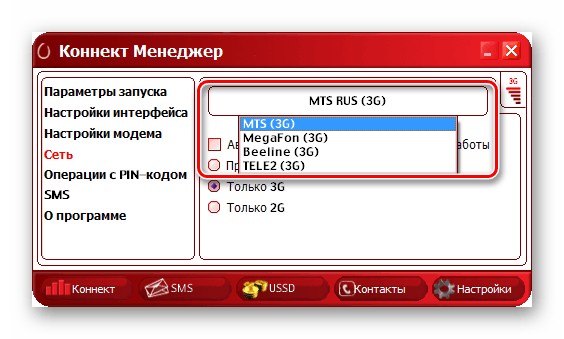 2189] Аппаратный радиоприемник WWAN отключен
2189] Аппаратный радиоприемник WWAN отключен